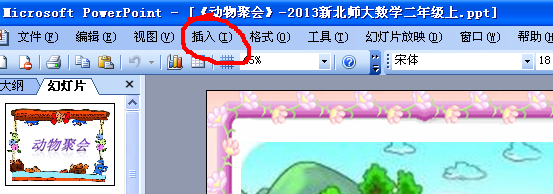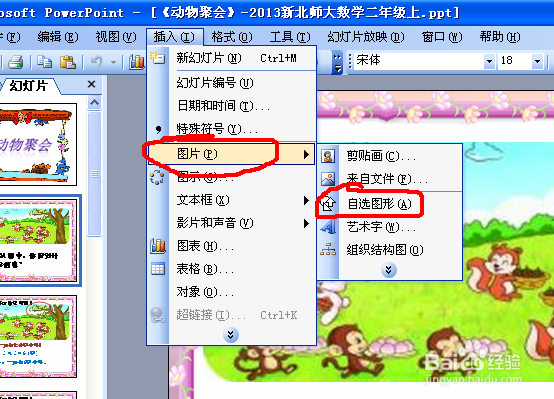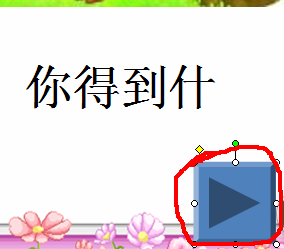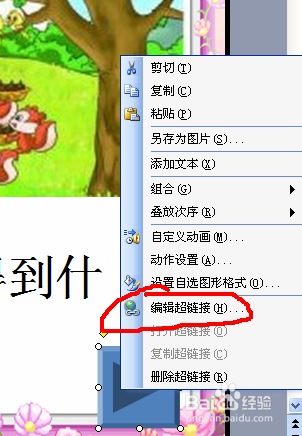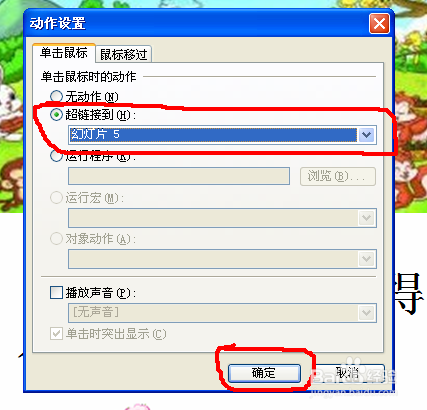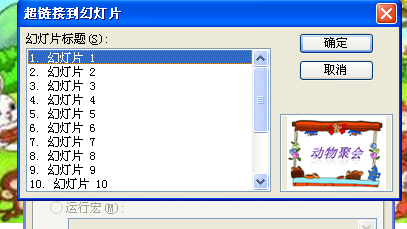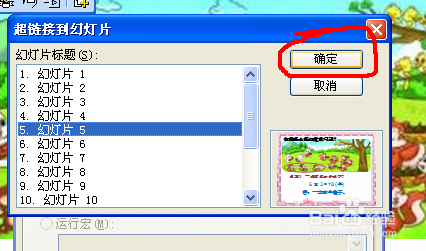在PPT中怎么设置动作按钮
1、打开PPT以后,找到PPT上方的如下图的按钮,找到以后点击这个按钮。
2、点击按钮之后就会出现一个下拉的菜单,找到”图片“选项,鼠标移到这个选项,就会弹出一个菜单,点击”自选图形“。
3、在文档下方自选图形中找到如下图的”动作按钮“,找到需要添加的图形。
4、接着在幻灯片中点击鼠标左键,就会出现一个动作按钮的图形了。
5、出现这个图形以后,就会直接出现“动作设置”,鼠标点击“超链接”。
6、点击超链接以后,选择要超链接到的地方,一般都是超链接到幻灯片,点击“幻灯片”。
7、接着就可以选择要超链接到哪张幻灯片 ,选择好幻灯片以后,点击确定就能设置好动作按钮了。
声明:本网站引用、摘录或转载内容仅供网站访问者交流或参考,不代表本站立场,如存在版权或非法内容,请联系站长删除,联系邮箱:site.kefu@qq.com。
阅读量:57
阅读量:25
阅读量:92
阅读量:69
阅读量:78